WordPress で「データベース接続確立エラー」を修正する方法?
公開: 2023-07-18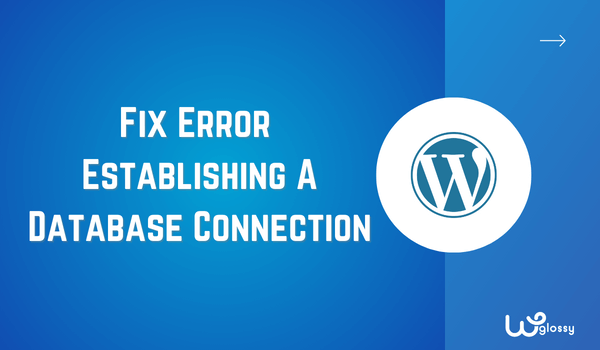
WordPress で「データベース接続の確立中にエラーが発生しました」という問題に直面している場合は、このガイドが役立ちます。 これは、データベースが破損しているか、間違った情報を使用しているためにデータベースが問題を引き起こす、WordPress の一般的な問題の 1 つです。
他にも多くの問題がこの問題の原因となる可能性がありますが、幸いなことに、この問題は解決できない問題ではありません。 私は 10 年以上 WordPress を使用しているため、クライアントのためにこの問題を何度も解決しており、解決策をよく知っています。
あなたの助けのために、以下にこれらの解決策をすべて詳しく公開します。そうすれば、誰の助けも借りずに自宅で自分でこの問題を取り除くことができます。 詳細を見て、 WordPress でデータベース接続を確立する際のエラーを修正する方法を見てみましょう。
「データベース接続の確立中にエラーが発生しました」問題とその原因
先に進む前に、「データベース接続の確立エラー」について知っておいてください。 その主な原因は何ですか?またどこで間違いを犯していますか? これは問題をより深く理解するのに役立ちます。
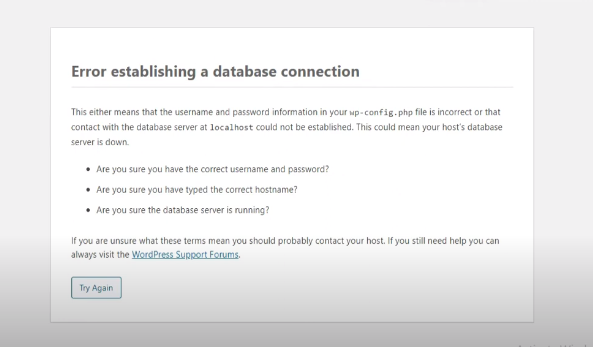
WordPress は視聴者向けにコンテンツをオンラインに投稿できる CMS (コンテンツ管理システム) ですが、コンテンツがどこに保存されているか疑問に思ったことはありますか? データは、有名なデータベース管理システムである MySQL に保存されます。
MySQL の助けを借りて、いつでも必要なときにデータを保存したりアクセスしたりできます。 ただし、WordPress Web サイトにアクセスしようとすると、「データベース接続の確立中にエラーが発生しました」という迷惑なエラー メッセージが表示されることがあります。
このエラーの主な原因はさまざまですが、データベースの資格情報など、考慮すべき一般的な原因がいくつかあります。 これは、MySQL データベースに接続するために必要な情報、ユーザー名、パスワードなどが間違って入力されているか、変更されている可能性があることを意味します。
別の原因として、Web ホスティング サーバーに問題がある可能性があります。 Web サイトをホストしているサーバーで、高トラフィックやリソース制限などの問題が発生し、データベースへの接続を確立できない可能性があります。
さらに、MySQL データベースに問題が発生している場合、「データベース接続の確立中にエラーが発生しました」というメッセージが表示される可能性があります。 この問題の原因としては、破損、構成ミス、リソース不足などの問題が考えられます。
WordPress でデータベース接続を確立する際のエラーを修正する 7 つの方法
データベース接続エラーの考えられる主な原因がわかったので、解決策に進みましょう。 メソッドを 1 つずつ実行することをお勧めします。 まず、ログイン認証情報ソリューションを確認し、次に Web ホスティングを確認します。 うまくいかない場合は、3 番目の解決策を参照してください。
1. データベースのログイン認証情報を確認する
データベース接続エラーの問題が発生する主な理由は、ログイン資格情報にあります。 これは通常、WordPress Web サイトの Web ホスティングを別のサーバーに変更したときに発生します。
wp-configure で修正できます。 php ファイル。 必要なのは、データベース内のこのファイルにアクセスし、ログイン資格情報がそのファイルと一致するかどうかを確認することだけです。 そうでない場合は、ユーザー資格情報に関連する MySQL データベース設定を編集する必要があります。
- ホスティング サーバーの cPanel にアクセスします。
- 次に、オプションで「ファイルマネージャー」を見つけます。
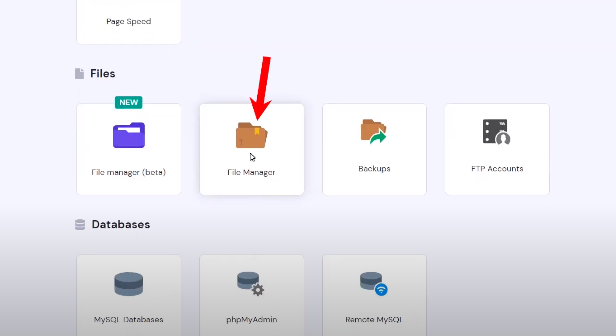
- 「 Public.html 」オプションに移動します。
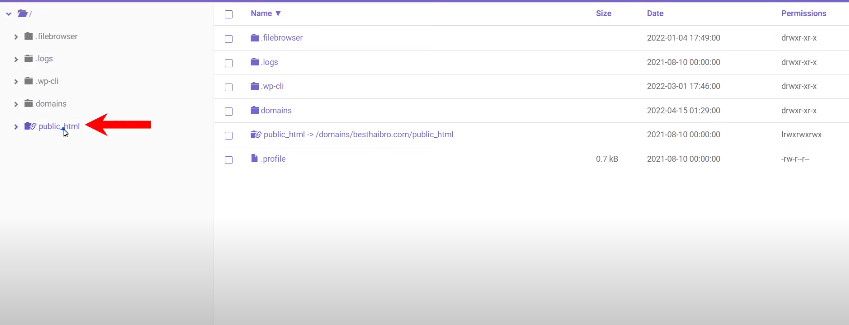
- 「 wp-config.php 」をダブルクリックしてファイルにアクセスします。
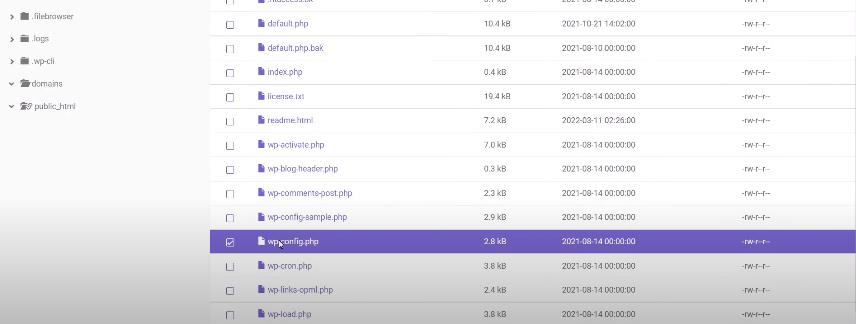
- 「 wp-config.php 」ファイルで、ユーザー名、データベース名などを見つけます。
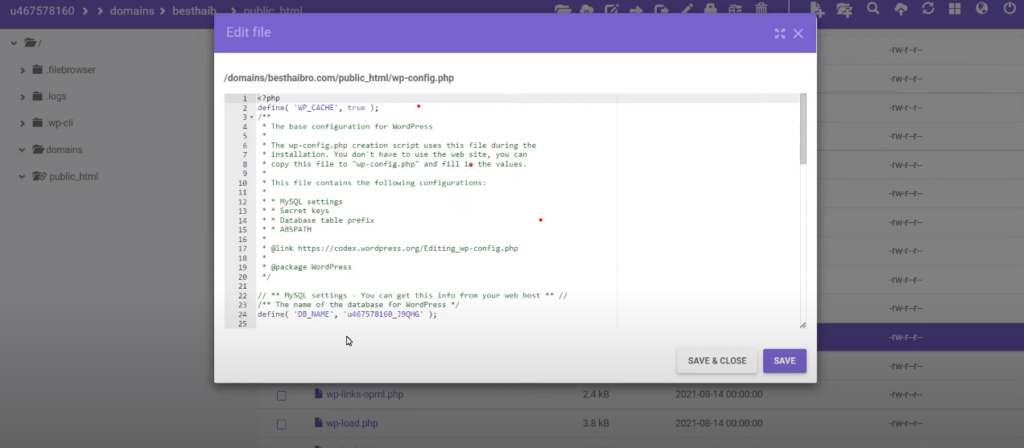
- 次のようにコード間の認証情報を簡単に見つけることができます。
- /** WordPress のデータベースの名前 */
- 定義( 'DB_NAME', 'データベース名_ここ' );
- /** MySQL データベースのユーザー名 */
- define( 'DB_USER', ' username_here ' );
- /** MySQL データベースのパスワード */
- 定義( 'DB_PASSWORD', 'パスワード_ここ' );
- ユーザー名、データベース名、パスワードを書き留めます。
- cPanel に戻り、「 MySQL データベース」に移動します。
- 現在の MySQL データベースとユーザーのリストが表示されます。
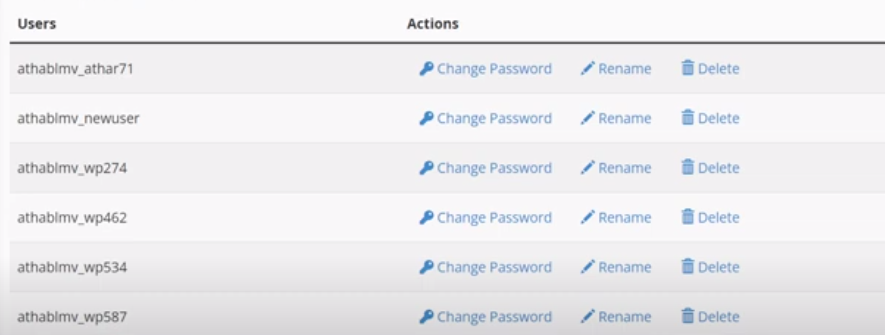
- 「wp-config.php」ファイルに書かれているのと同じ正しいユーザー名を見つけてください。
- 似ていない場合は、「wp-config.php」ファイル内の認証情報を更新します。
- define('DB_NAME',' fill_this_with_your_current_database_name' );
- define('DB_USER',' fill_this_with_your_current_username ');
- define('DB_HOST',' fill_this_with_your_current_localhost ');
ここで、WordPress Web サイトに再度アクセスしてみます。 ログイン認証情報が原因である場合、データベース接続エラーの問題は解決されるはずです。
2. ウェブホスティングプロバイダーに連絡する
最初のオプションが機能しない場合は、Web ホスティング プロバイダーに問い合わせてください。 MySQL サーバーがこの混乱の原因である可能性があります。 一度に最大クライアント数を超えると、サーバーがダウンすることがあります。
すべての Web サイトが同じホスティング サーバー リソースを使用するため、これは通常、共有ホスティングで発生します。 この問題に対する最善の解決策は、ホスティング サービス プロバイダーに連絡し、Web キャッシュ プラグインをインストールしてサーバーの負荷を軽減することです。
注: Web キャッシュには Perfmatters、WP-Rocket、または FlyingPress プラグインを使用することをお勧めします。 サーバーの負荷が過大にならないようにするためのデータベースの最適化など、他にも多くの機能があります。

同様に、サーバーへの負荷を最小限に抑えるために、 Cloudwayのような世界クラスのマネージド ホスティングを購入することをお勧めします。 この優れたクラウド ホスティングを使用すると、WordPress でのデータベース接続確立エラーのような WordPress の一般的な問題に直面することはありません。
3.WordPressデータベースを修復する
WordPress データベースが破損しているため、Web サイトにログインできないと確信している場合は、「データベースを修復する」機能を使用してください。 エラーの原因となる破損したファイルを修復するように設計されています。
- cPanel にログインし、 MySQL データベースを選択します。
- オプション「データベースの変更」設定を見つけます。
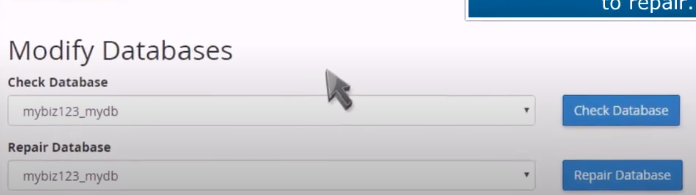
- 「データベースの変更」設定の下に、「データベースを修復」オプションが表示されます。
- まず、データベースを選択し、「データベースを修復」オプションをクリックします。
- 多少時間がかかりますが、修復が完了したらWebサイトにログインしてみてください。
4.破損したWordPressデータベースを修復する
「データベース接続の確立エラー」の問題では、プラグインとテーマが重要です。 私たちはテーマやプラグインをチェックしたり、結果を考慮せずにウェブサイトにダウンロードしたりすることはありません。
この問題を解決するには、最後に新しいテーマとプラグインをいつアクティブ化したかを考えてください。 データベース接続エラーが発生したのが 1 日前または数時間前の場合は、これが問題である可能性があります。 ダッシュボードに移動するか、ライブラリから新しいテーマをアクティブ化します。
問題が以前と同じ場合は、プラグインを確認してください。 最近有効にしたプラグインを削除します。 ダッシュボードにアクセスできない場合は、「cPanel」>「ファイルマネージャー」>「Public_html」>「wp-content」>「プラグイン」に移動します。
データベース内で「 Plugin 」ファイルを見つけたら、それをダブルクリックします。 「名前の変更」オプションを選択し、ファイル名を変更します。 たとえば、プラグイン名の後に「 disable 」を追加するか (plugin-disable)、その他の何かを追加できますが、名前は必ず覚えておいてください。
ファイルの名前を変更すると、ファイルの名前を再度正しい名前 (プラグイン) に変更するまで、すべてのプラグインは一定期間自動的に無効になります。 したがって、資格情報を使用して Web サイトにログインして、問題が解決したかどうかを確認してください。
注: Web サイトに接続した後、ファイル名を「plugin」に変更することを忘れないでください。
5.破損したデータベースを修復する
3 番目のオプションが機能しない場合は、破損したデータベースを修復する必要があります。 この問題の原因は同じで、破損したプラグインまたはテーマを使用しています。 幸いなことに、解決策はそれほど難しくありませんが、十分な注意が必要です。
- ホスティング サーバーの cPanel に移動します。
- 「ファイルマネージャー」オプションを見つけて選択します。
- ファイル名「 wp-config.php 」をクリックします。
- 「wp-config.php」ファイルを編集し、行の上にコード「wp_allow_repair」を追加します(「以上です、編集はやめてください!ブログを楽しみましょう」)。
- 定義(' WP_ALLOW_REPAIR ', true);
- [保存] をクリックし、次のリンクをブラウザで実行します: http://www.your-site-domain.com/wp-admin/maint/repair.php。
このリンクを実行すると、「データベースを修復する」と「データベースを修復して最適化する」という 2 つのオプションが表示されます。 」 あなたのウェブサイトに適したオプションを選択できます。 その後、WordPress Web サイトにアクセスしてみます。
6. 新しいデータベースの作成
この手順は、最後のデータベースを修復するのではなく、新しいデータベースを作成するものであるため、他の解決策が機能しない場合に最適です。 この手順に従うと、Web サイトのデータベースに関連するすべての問題が解決されます。
- cPanel にアクセスし、「 MySQL データベース」を選択します。
- 次に、paul、mydatabase などの任意の名前を入力して、新しいデータベースを作成します。
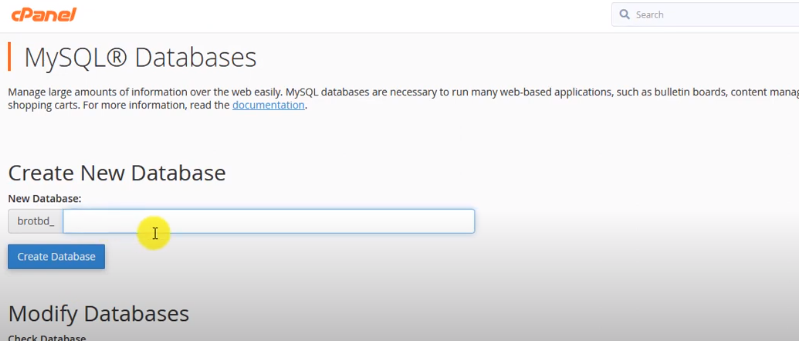
- データベースを作成したら、「戻る」をクリックします。
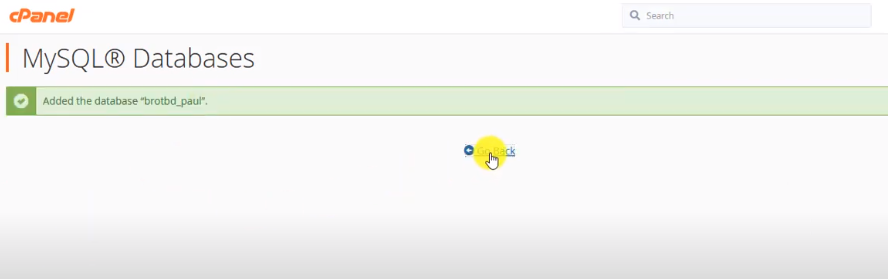
- ページをスクロールして「新しいユーザーの追加」セクションに移動します。
- ユーザー名を追加し、パスワードを設定します。
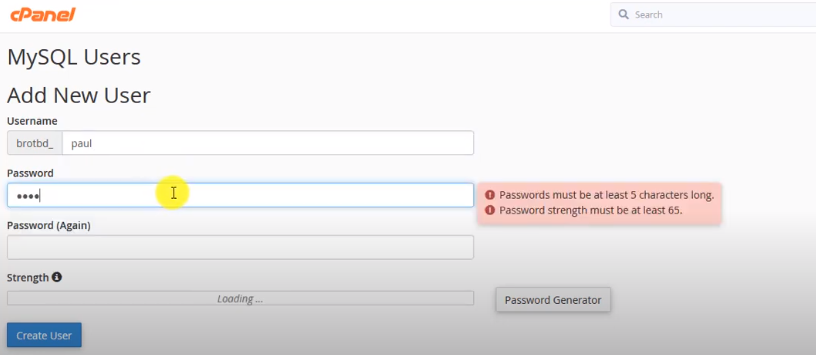
- 「ユーザーの作成」をクリックします。
- もう一度下にスクロールして、「データベースにユーザーを追加」オプションを見つけます。
- 上で設定した「 username 」と「 database 」の名前を追加します。
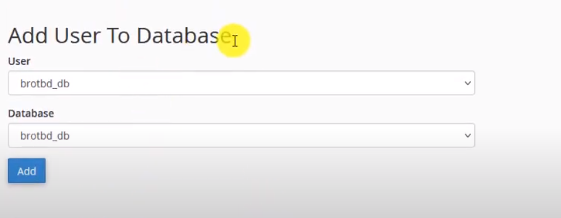
- 次のタブで、「すべての権限を割り当てる」をクリックします。 それでおしまい。
7. Webサーバーを再起動します
次の最後のステップは、Web サーバーを再起動することです。これは、スマートフォンやラップトップなどで行われているのと同じ機能です。再起動後、「データベース接続の確立エラー」の問題は解決されます。
- cPanel にアクセスします。
- 「システムの再起動」オプションを見つけてクリックします。
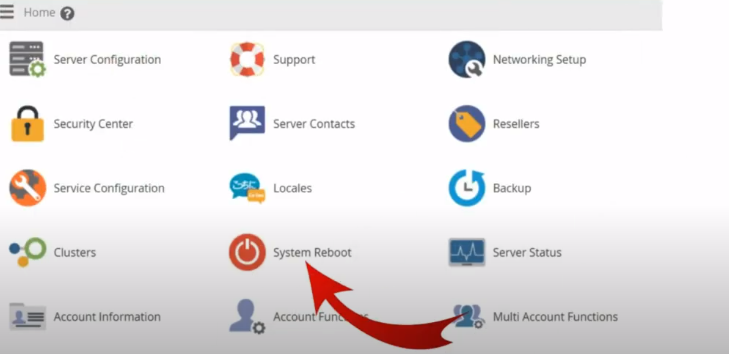
- 「サーバーの正常な再起動」を選択し、「続行」を選択します。 」
結論
WordPress には多くの一般的な問題があります。 WordPress の「データベース接続確立エラー」の問題を解決する方法について理解できたでしょうか。 上記では、スクリーンショット付きの包括的なステップバイステップ ガイドを使用して、最良の 7 つの解決策について説明しました。
すべてをお読みいただき、手順を適切に実行していただきますようお願いいたします。 ほとんどの手順にはデータベースの編集が含まれており、適切に従わないと大きな問題が発生する可能性があります。 したがって、WordPress データベースを定期的に最適化することを忘れないように注意してください。
